
Apple التلفزيون هو أغلى جهاز بث (179 دولارًا) ، حيث Amazon تبلغ تكلفة أجهزة Firestick و Roku Streaming 30 دولارًا. وبالمثل ، فإن Siri Remote هو أداة مكلفة بسعر 59.00 دولارًا. لذلك ، إذا كنت قد فقدت الخاص بك Apple جهاز التحكم عن بعد في التلفزيون ، عليك إنفاق 60 دولارًا للحصول على جهاز تحكم عن بعد جديد. ولكن ، إذا كنت تعرف كيفية التحكم Apple تلفزيون بنظام Android smartphones، يمكنك توفير 60 دولارًا.
قد تعتقد ذلك Apple الأجهزة مقيدة ببيئاتها الخاصة ولا يمكن الوصول إليها بواسطة أي ماركات أخرى من الأجهزة الذكية. حسنًا ، لإثبات أنك مخطئ ، يمكنك التحكم في ملفات Apple تلفزيون بهاتف ذكي يعمل بنظام Android عن طريق تثبيت تطبيق بعيد من متجر Play.
كيفية التحكم Apple تلفزيون بهواتف Android الذكية والأجهزة اللوحية
(1) احصل على هاتف Android الذكي وتوجه إلى متجر Play.
(2) ابحث عن ملف انيموتي تطبيق. إذا وجدت الكثير من التطبيقات المشابهة ، فاستخدم الرابط AnyMote ، أو الاسم الكامل للتطبيق هو AnyMote Universal Remote + WiFi Smart Home Control. يدعم التطبيق أجهزة Android 4.0.3 وما فوق.
(3) الآن ، قم بتوصيل هاتف Android الذكي الخاص بك بنفس شبكة WiFi مثل Apple تلفزيون.
(4) افتح ال تطبيق AnyMote على هاتفك الذكي الذي يعمل بنظام Android.
(5) إذا طلبت سياسة الخصوصية وشروط الاستخدام ، انقر فوق أنا موافق زر.
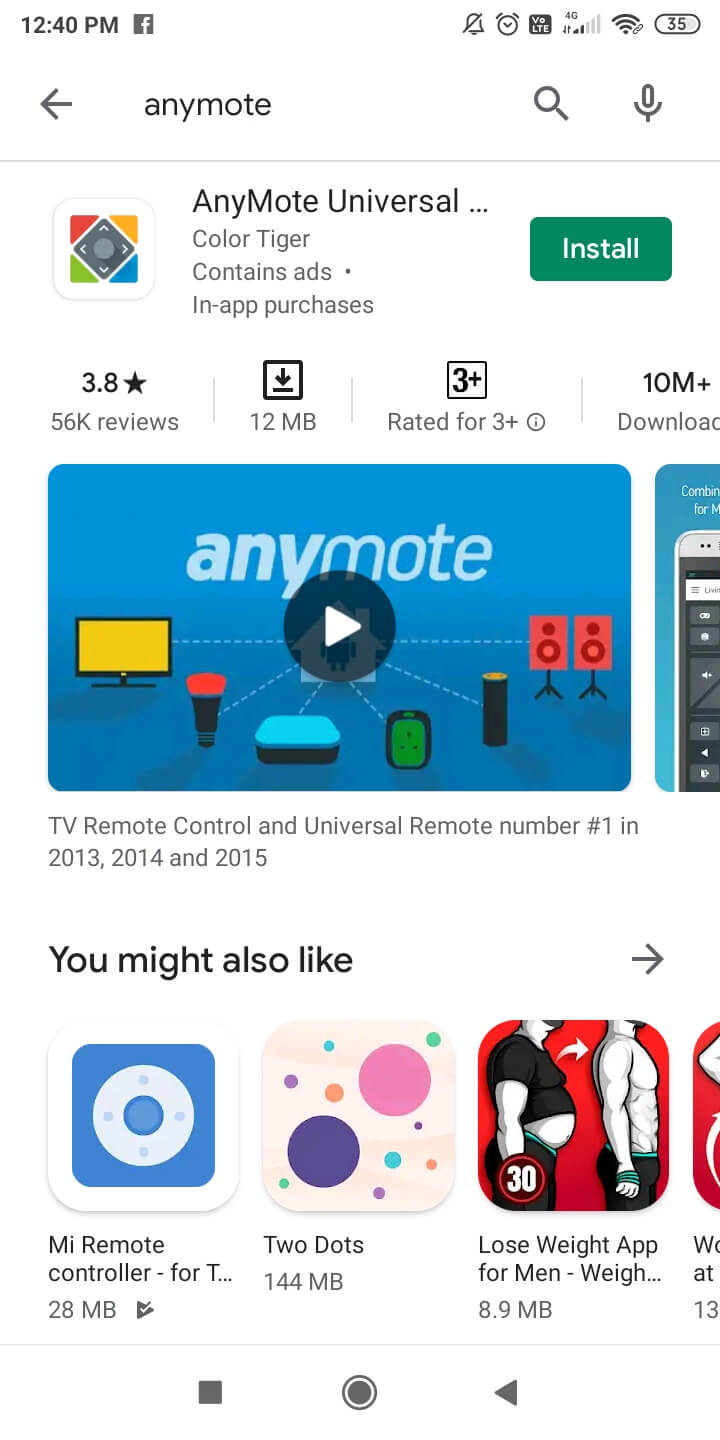
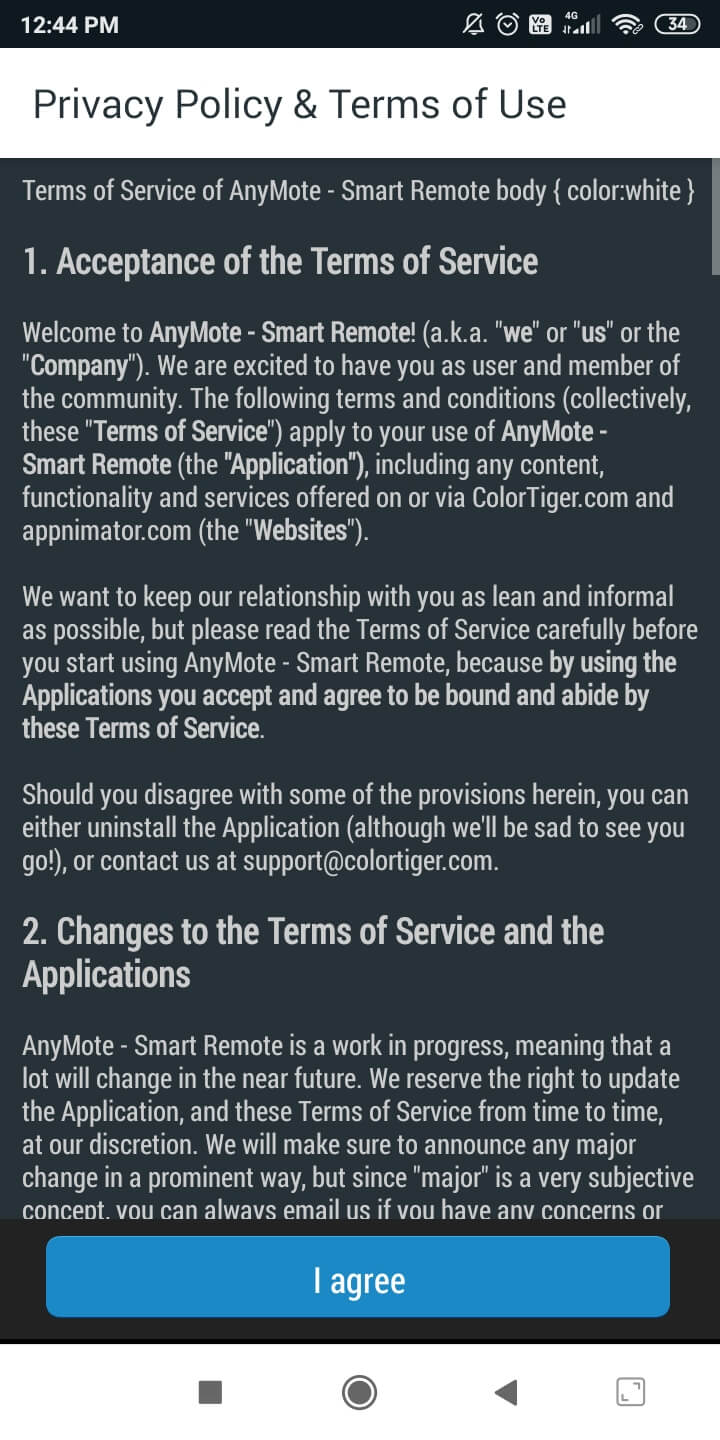
(6) الآن ، ستظهر شاشة إضافة جهاز جديد. يختار أجهزة WiFi.
(7) في الشاشة التالية ، انقر فوق Apple تلفزيون (تجريبي) اختيار.
(8) سيبحث التطبيق عن مكان قريب Apple أجهزة التلفزيون. عندما يتم الكشف عنها ، حدد الخاص بك Apple تلفزيون.
(9) الآن ، على الخاص بك Apple في التلفزيون ، انتقل إلى الإعدادات -> جهاز التحكم عن بُعد والأجهزة -> التطبيقات والأجهزة عن بُعد. للإصدارات الأقدم ، انتقل إلى الإعدادات -> عام -> بعيد.
(10) اختر ال AnyMote – ريموت ذكي اختيار. سيظهر دبوس على ملف Apple تلفزيون. أدخل رقم التعريف الشخصي على هاتف Android الذكي الخاص بك.
(11) بعد ذلك ، سيصبح كل من تطبيق AnyMote وملف Apple سيتم إقران التلفزيون. يمكنك التحكم في ملف Apple تلفزيون بهاتف Android الذكي.
تحكم في تطبيق AnyMote
يحتوي تطبيق AnyMote على واجهة مستخدم مختلفة بالمقارنة مع واجهة مستخدم تقليدية Apple جهاز التحكم عن بعد للتلفزيون. إذا كنت مرتبكًا مع واجهة مستخدم التطبيق ، فاستخدم الإرشادات أدناه.
في الجزء العلوي ، سيكون لديك أربعة أزرار ، HOME ، و MENU ، و PLAY ، و KEYBOARD.
الصفحة الرئيسية: سيؤدي النقر فوق هذا الزر إلى الانتقال إلى ملف Apple شاشة التلفزيون الرئيسية.
قائمة: سيؤدي النقر فوق هذا إلى العودة إلى القائمة السابقة. وظيفة زر الرجوع النموذجية.
لعب: هذا هو زر التشغيل / الإيقاف المؤقت القياسي.
لوحة المفاتيح: سيؤدي النقر فوق هذا إلى عرض لوحة مفاتيح هاتفك الذكي. يتم استخدامه لأغراض البحث.

في الجزء السفلي ، سيكون لديك أزرار التحكم في الوسائط. أزرار التشغيل / الإيقاف المؤقت ، والإيقاف ، والأمام ، والخلف. هذه هي نفس الأزرار الشائعة الموجودة في مشغلات الوسائط.
في الوسط ، سيكون لديك زر موافق وزر الاتجاه. إذا كنت تريد تحديد شيء ما ، فانقر فوق الزر “موافق”. استخدم زر الاتجاه للتنقل عبر ملف Apple تلفزيون.
مشكلات تطبيق AnyMote
على الرغم من أن تطبيق AnyMote يعمل على Apple التلفزيون ، في بعض الأحيان لا يعمل. في بعض الحالات ، لا يمكنك التحكم في ملف Apple تلفزيون مع تطبيق AnyMote. في هذه الحالة ، جرب الإصلاحات أدناه.
هذه هي الطريقة الوحيدة التي يمكنك من خلالها التحكم في ملفات Apple تلفزيون بنظام Android smartphones. استخدم تطبيق AnyMote للتحكم والتنقل في ملف Apple تلفزيون. إذا واجهت صعوبات مع تطبيق AnyMote ، فأخبرنا في قسم التعليقات.
تابع صفحاتنا على مواقع التواصل الاجتماعي ، Facebook و Twitter للحصول على تحديثات فورية.
